1、右击要共享的文件夹,执行【属性】 命令,xp弹出文件【属性】对话框,选择晃瓿淀眠【共享】 选项卡,选中【共享此文件夹】单选按钮,这时 可以看到【权限】按钮可用.如图(1)所示
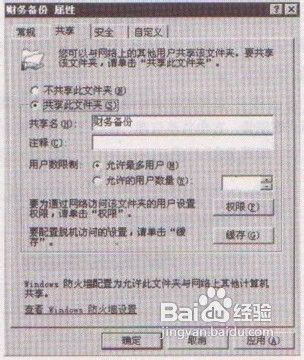
2、单击【权限】按钮,在弹出的对话框 中的【组或用户名称】列表框中先删除Everyone 用户组。再单击【添加】按钮,效果如图(2)所示。
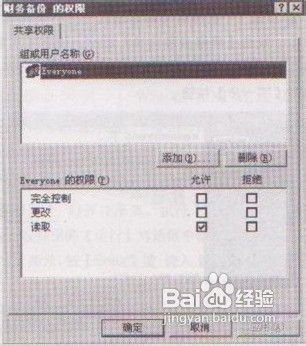
3、在弹出的【选择用户或组】对话框 中输入为某个用户分配的用户名,如为计算机A 分配的用户名为gongxiang,然后单击【确定】 按钮即可,如图(3)所示
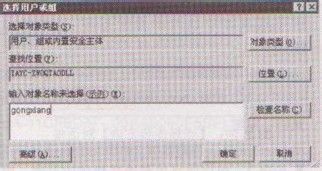
4、这时返回上一对话框,可以看到刚才添加的Ghost xp sp3用户已经出现在有访问权限的【组或用户名称】列表框中,此时可以单击【添加】按钮继续添加访问用户或组。如图(4)所示
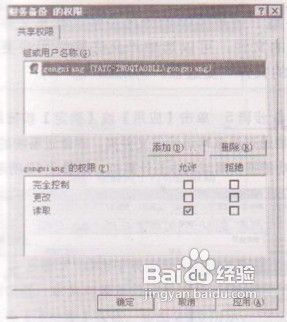
5、这时,可以在【gongxiang的权限】列表框中根据需要选中【完全控制】、【更改】、【读取】等不同的权限,最后单击【应用】按钮即可完成设置
